Bạn đang gặp lỗi Wifi Win 11 tự ngắt kết nối? Bài viết này sẽ giúp bạn hiểu rõ nguyên nhân và cách khắc phục hiệu quả. Tìm hiểu ngay! Hãy cùng theo dõi bài viết dưới đây của fptvp.io.vn.
Nguyên nhân Wifi Win 11 Tự Ngắt Kết Nối
Bạn đang sử dụng Windows 11 và gặp phải tình trạng Wifi tự ngắt kết nối một cách đột ngột? Điều này thực sự gây phiền toái, ảnh hưởng đến công việc và giải trí của bạn. Hãy cùng tìm hiểu những nguyên nhân phổ biến dẫn đến lỗi này và cách khắc phục hiệu quả nhất.
Driver mạng lỗi thời hoặc không tương thích:
Đây là nguyên nhân phổ biến nhất gây ra lỗi Wifi tự ngắt kết nối trên Windows 11. Driver mạng là phần mềm kết nối giữa hệ điều hành và card mạng, nếu driver lỗi thời hoặc không tương thích với Windows 11, kết nối Wifi sẽ bị gián đoạn. Bạn có thể kiểm tra phiên bản driver mạng hiện tại bằng cách vào Device Manager, tìm mục Network adapters, click chuột phải vào card mạng của bạn và chọn Properties. Sau đó, vào tab Driver để xem thông tin driver mạng.
Cách cập nhật driver mạng:
- Tải về và cài đặt driver mới nhất: Bạn có thể truy cập vào website của nhà sản xuất card mạng để tải về driver mới nhất. Hãy đảm bảo bạn tải về driver phù hợp với phiên bản Windows 11 của bạn.
- Kiểm tra driver mạng trong Device Manager: Trong Device Manager, click chuột phải vào card mạng và chọn Update driver. Windows sẽ tự động tìm kiếm và cài đặt driver mới nhất.
- Sử dụng phần mềm cập nhật driver: Có nhiều phần mềm cập nhật driver có sẵn trên thị trường, giúp bạn cập nhật driver một cách dễ dàng. Lưu ý chọn phần mềm uy tín và phù hợp với hệ điều hành của bạn.
Xung đột phần mềm:
Một số phần mềm đang chạy trên máy tính của bạn có thể gây xung đột với kết nối Wifi, dẫn đến tình trạng tự ngắt kết nối. Ví dụ: phần mềm diệt virus, phần mềm VPN, phần mềm tường lửa…
Cách tắt các phần mềm gây xung đột:
- Tắt các phần mềm không cần thiết: Tắt các phần mềm không cần thiết đang chạy trên máy tính của bạn để giảm thiểu xung đột.
- Sử dụng Task Manager: Mở Task Manager (Ctrl + Shift + Esc) để theo dõi các ứng dụng đang tiêu thụ nhiều tài nguyên mạng. Bạn có thể tạm dừng hoặc tắt các ứng dụng đang sử dụng nhiều tài nguyên mạng để xem có cải thiện tình trạng tự ngắt kết nối hay không.
Vấn đề phần cứng:
Ngoài driver mạng, card mạng, router Wifi và modem cũng có thể là nguyên nhân gây ra lỗi tự ngắt kết nối. Card mạng bị lỗi có thể do bị hỏng hoặc bị quá nhiệt, router Wifi bị lỗi có thể do bị quá tải hoặc bị lỗi phần cứng, modem bị lỗi có thể do bị hỏng hoặc do lỗi phần mềm.
Cách kiểm tra phần cứng:
- Kiểm tra card mạng: Bạn có thể kiểm tra card mạng bằng cách thử kết nối với Wifi bằng một thiết bị khác, hoặc thử kết nối với mạng có dây. Nếu Wifi vẫn bị ngắt kết nối, có thể card mạng của bạn đang gặp vấn đề.
- Kiểm tra router Wifi: Bạn có thể thử reset router Wifi về cài đặt gốc để khắc phục lỗi. Nếu vấn đề vẫn còn, có thể router Wifi của bạn đang gặp vấn đề.
- Kiểm tra modem: Bạn có thể thử khởi động lại modem để khắc phục lỗi. Nếu vấn đề vẫn còn, có thể modem của bạn đang gặp vấn đề.
Cài đặt Wifi không chính xác:
Cài đặt Wifi trên máy tính hoặc router Wifi không chính xác cũng có thể dẫn đến tình trạng tự ngắt kết nối. Ví dụ: mật khẩu Wifi sai, cài đặt bảo mật không phù hợp, chế độ kết nối Wifi không phù hợp…
Cách kiểm tra cài đặt Wifi:
- Kiểm tra lại mật khẩu Wifi: Hãy đảm bảo bạn nhập đúng mật khẩu Wifi.
- Kiểm tra lại cài đặt bảo mật: Hãy đảm bảo bạn đã chọn đúng chế độ bảo mật cho Wifi.
- Chọn chế độ kết nối Wifi phù hợp: Có hai chế độ kết nối Wifi chính là 2.4GHz và 5GHz. Chế độ 2.4GHz có phạm vi phủ sóng rộng hơn nhưng tốc độ chậm hơn, chế độ 5GHz có tốc độ nhanh hơn nhưng phạm vi phủ sóng nhỏ hơn. Hãy chọn chế độ phù hợp với nhu cầu sử dụng của bạn.
- Cài đặt chế độ tiết kiệm năng lượng cho card mạng: Trong Windows 11, bạn có thể cài đặt chế độ tiết kiệm năng lượng cho card mạng. Chế độ này có thể giúp giảm thiểu tiêu thụ điện năng nhưng cũng có thể gây ra lỗi tự ngắt kết nối. Hãy thử tắt chế độ tiết kiệm năng lượng để xem có cải thiện tình trạng tự ngắt kết nối hay không.
Kết nối Wifi bị quá tải hoặc chất lượng tín hiệu kém:
Nếu quá nhiều thiết bị kết nối với cùng một mạng Wifi, hoặc chất lượng tín hiệu Wifi kém do khoảng cách hoặc vật cản, Wifi có thể bị tự ngắt kết nối.
Cách kiểm tra chất lượng tín hiệu Wifi:
- Kiểm tra số lượng thiết bị kết nối: Hãy kiểm tra xem có quá nhiều thiết bị kết nối với mạng Wifi của bạn hay không. Nếu có, hãy thử tắt một số thiết bị để giảm thiểu tải cho mạng Wifi.
- Kiểm tra chất lượng tín hiệu Wifi: Bạn có thể sử dụng phần mềm kiểm tra chất lượng tín hiệu Wifi để xác định xem tín hiệu Wifi của bạn có bị yếu hay không. Nếu tín hiệu Wifi yếu, hãy thử di chuyển router Wifi đến vị trí thích hợp hoặc thay đổi kênh Wifi.
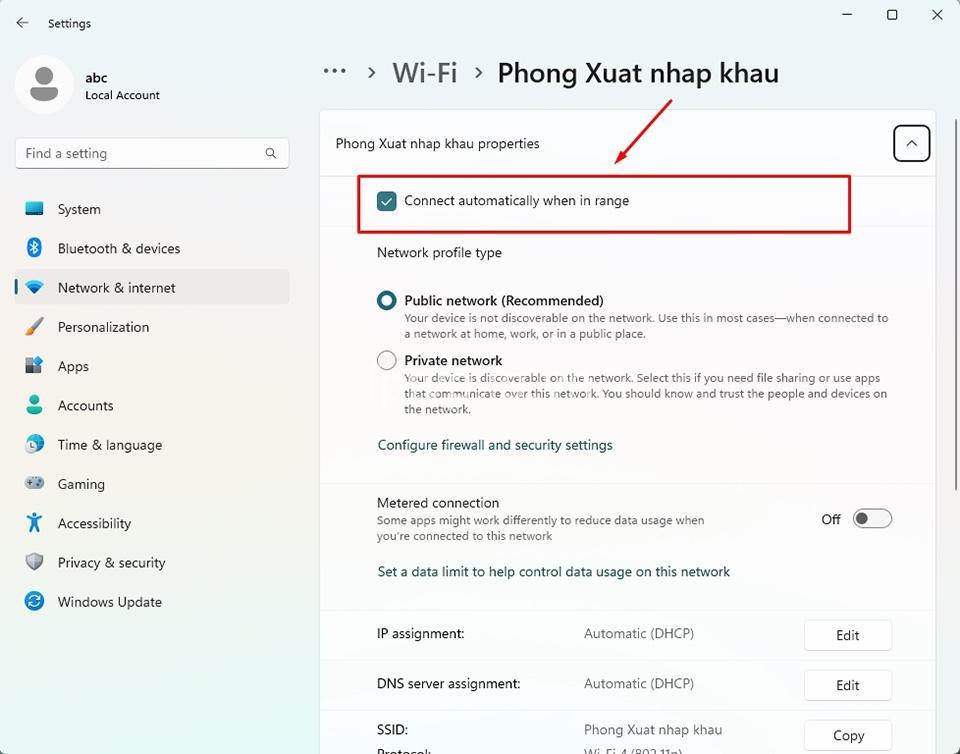
Cách Khắc Phục Lỗi Wifi Win 11 Tự Ngắt Kết Nối
Bây giờ bạn đã biết nguyên nhân gây ra lỗi Wifi Win 11 tự ngắt kết nối, hãy cùng tìm hiểu cách khắc phục hiệu quả. Dưới đây là một số giải pháp bạn có thể áp dụng:
Cập nhật driver mạng:
- Tải về và cài đặt driver mới nhất: Bạn có thể truy cập vào website của nhà sản xuất card mạng để tải về driver mới nhất. Hãy đảm bảo bạn tải về driver phù hợp với phiên bản Windows 11 của bạn.
- Kiểm tra driver mạng trong Device Manager: Trong Device Manager, click chuột phải vào card mạng và chọn Update driver. Windows sẽ tự động tìm kiếm và cài đặt driver mới nhất.
- Sử dụng phần mềm cập nhật driver: Có nhiều phần mềm cập nhật driver có sẵn trên thị trường, giúp bạn cập nhật driver một cách dễ dàng. Lưu ý chọn phần mềm uy tín và phù hợp với hệ điều hành của bạn.
Khởi động lại dịch vụ mạng:
- Mở Services: Nhập “services.msc” vào thanh tìm kiếm Windows và nhấn Enter.
- Tìm kiếm WLAN AutoConfig: Tìm kiếm dịch vụ “WLAN AutoConfig” trong danh sách các dịch vụ.
- Khởi động lại dịch vụ: Click chuột phải vào dịch vụ “WLAN AutoConfig” và chọn Restart.
Tắt các phần mềm gây xung đột:
- Tắt các phần mềm không cần thiết: Tắt các phần mềm không cần thiết đang chạy trên máy tính của bạn để giảm thiểu xung đột.
- Sử dụng Task Manager: Mở Task Manager (Ctrl + Shift + Esc) để theo dõi các ứng dụng đang tiêu thụ nhiều tài nguyên mạng. Bạn có thể tạm dừng hoặc tắt các ứng dụng đang sử dụng nhiều tài nguyên mạng để xem có cải thiện tình trạng tự ngắt kết nối hay không.
Kiểm tra cài đặt Wifi:
- Kiểm tra lại mật khẩu Wifi: Hãy đảm bảo bạn nhập đúng mật khẩu Wifi.
- Kiểm tra lại cài đặt bảo mật: Hãy đảm bảo bạn đã chọn đúng chế độ bảo mật cho Wifi.
- Chọn chế độ kết nối Wifi phù hợp: Có hai chế độ kết nối Wifi chính là 2.4GHz và 5GHz. Chế độ 2.4GHz có phạm vi phủ sóng rộng hơn nhưng tốc độ chậm hơn, chế độ 5GHz có tốc độ nhanh hơn nhưng phạm vi phủ sóng nhỏ hơn. Hãy chọn chế độ phù hợp với nhu cầu sử dụng của bạn.
- Cài đặt chế độ tiết kiệm năng lượng cho card mạng: Trong Windows 11, bạn có thể cài đặt chế độ tiết kiệm năng lượng cho card mạng. Chế độ này có thể giúp giảm thiểu tiêu thụ điện năng nhưng cũng có thể gây ra lỗi tự ngắt kết nối. Hãy thử tắt chế độ tiết kiệm năng lượng để xem có cải thiện tình trạng tự ngắt kết nối hay không.
Khởi động lại Router Wifi và Modem:
- Cách khởi động lại router: Tắt nguồn router Wifi và đợi khoảng 30 giây. Sau đó, bật nguồn router Wifi trở lại.
- Cách khởi động lại modem: Tắt nguồn modem và đợi khoảng 30 giây. Sau đó, bật nguồn modem trở lại.
Sử dụng phần mềm sửa lỗi Wifi:
- Các phần mềm sửa lỗi Wifi phổ biến: Có nhiều phần mềm sửa lỗi Wifi có sẵn trên thị trường, ví dụ: Driver Booster, Advanced SystemCare, CCleaner…
- Lưu ý khi sử dụng phần mềm sửa lỗi: Hãy chọn phần mềm uy tín và phù hợp với hệ điều hành của bạn. Lưu ý đọc kỹ các điều khoản sử dụng trước khi cài đặt và sử dụng phần mềm.
Kiểm tra Phần cứng
- Card mạng: Bạn có thể kiểm tra card mạng bằng cách thử kết nối với Wifi bằng một thiết bị khác, hoặc thử kết nối với mạng có dây. Nếu Wifi vẫn bị ngắt kết nối, có thể card mạng của bạn đang gặp vấn đề.
- Router Wifi: Bạn có thể thử reset router Wifi về cài đặt gốc để khắc phục lỗi. Nếu vấn đề vẫn còn, có thể router Wifi của bạn đang gặp vấn đề.
- Modem: Bạn có thể thử khởi động lại modem để khắc phục lỗi. Nếu vấn đề vẫn còn, có thể modem của bạn đang gặp vấn đề.
- Kiểm tra kết nối mạng: Hãy đảm bảo Wifi và Internet đều đang hoạt động bình thường.
Biện pháp phòng ngừa
- Cập nhật driver mạng thường xuyên: Tải về và cài đặt driver mới nhất cho card mạng.
- Tắt các phần mềm không cần thiết: Sử dụng Task Manager để theo dõi ứng dụng tiêu thụ tài nguyên mạng và tắt các ứng dụng không cần thiết.
- Kiểm tra chất lượng tín hiệu Wifi: Sử dụng phần mềm kiểm tra chất lượng tín hiệu Wifi và di chuyển router Wifi đến vị trí thích hợp để cải thiện chất lượng tín hiệu.
- Sử dụng mạng Wifi ổn định: Chọn mạng Wifi có tốc độ cao và ổn định, tránh sử dụng mạng Wifi công cộng không an toàn.
Lưu ý khi khắc phục lỗi
- Sao lưu dữ liệu trước khi thực hiện các thao tác sửa chữa để tránh mất dữ liệu.
- Tham khảo ý kiến chuyên viên kỹ thuật nếu bạn không thể tự khắc phục lỗi.
- Chọn phần mềm sửa lỗi Wifi uy tín từ các nguồn đáng tin cậy.
- Kiểm tra kỹ các thông tin trước khi thực hiện thao tác để tránh làm hỏng hệ thống.
Hỏi đáp về lỗi Wifi Win 11 tự ngắt kết nối
Lỗi Wifi Win 11 tự ngắt kết nối có thể do đâu?
Lỗi Wifi Win 11 tự ngắt kết nối có thể do nhiều nguyên nhân, bao gồm: driver mạng lỗi thời hoặc không tương thích, xung đột phần mềm, vấn đề phần cứng, cài đặt Wifi không chính xác và kết nối Wifi bị quá tải hoặc chất lượng tín hiệu kém.
Làm sao để kiểm tra driver mạng?
Bạn có thể kiểm tra phiên bản driver mạng hiện tại bằng cách vào Device Manager, tìm mục Network adapters, click chuột phải vào card mạng của bạn và chọn Properties. Sau đó, vào tab Driver để xem thông tin driver mạng.
Làm sao để khắc phục lỗi Wifi Win 11 tự ngắt kết nối do driver mạng?
Để khắc phục lỗi Wifi Win 11 tự ngắt kết nối do driver mạng, bạn có thể tải về và cài đặt driver mới nhất, hoặc kiểm tra driver mạng trong Device Manager và cập nhật driver.
Làm sao để khắc phục lỗi Wifi Win 11 tự ngắt kết nối do xung đột phần mềm?
Để khắc phục lỗi Wifi Win 11 tự ngắt kết nối do xung đột phần mềm, bạn có thể thử tắt các phần mềm không cần thiết hoặc sử dụng Task Manager để theo dõi các ứng dụng đang tiêu thụ nhiều tài nguyên mạng.
Làm sao để khắc phục lỗi Wifi Win 11 tự ngắt kết nối do vấn đề phần cứng?
Để khắc phục lỗi Wifi Win 11 tự ngắt kết nối do vấn đề phần cứng, bạn có thể thử kiểm tra card mạng, router Wifi và modem. Nếu phát hiện lỗi, bạn có thể thử reset thiết bị về cài đặt gốc hoặc thay thế thiết bị mới.
Kết luận
Lỗi Wifi Win 11 tự ngắt kết nối có thể do nhiều nguyên nhân khác nhau, nhưng bạn hoàn toàn có thể khắc phục lỗi này bằng cách áp dụng các giải pháp trên. Hãy thử áp dụng các giải pháp này và chia sẻ kết quả với mình trong phần bình luận bên dưới. Bạn cũng có thể tìm hiểu thêm về các vấn đề khác liên quan đến công nghệ tại website fptvp.io.vn.
